Как я могу автоматически резервное копирование данных на моем устройстве Galaxy
Как автоматически создавать данные
Краткое содержание:
Создание резервного копирования данных вашего смартфона обеспечивает вас в безопасности, на случай, если худшее произойдет. Вы даже можете установить свой смартфон для автоматического создания резервных копий, гарантируя, что ваши данные будут защищены вокруг часов. Узнайте больше о том, насколько легко поддерживать ваши данные, используя Samsung Cloud.
Ключевые моменты:
- Проверьте, обновлены ли программное обеспечение вашего устройства и связанные приложения с последней версией.
- Идти к Настройки > Обновление программного обеспечения Чтобы обновить программное обеспечение мобильного устройства.
- Нажать на Загрузить и установить и следовать инструкциям на экране.
- Вы можете создать резервную копию данных, таких как календарь, контакты, телефон, часы, аварийные сигналы, домашний экран, приложения, настройки, сообщения, музыка, голосовой регистр и документы с использованием Samsung Cloud.
- Чтобы автоматически создать данные, перейдите в Настройки > Счета и резервное копирование и нажмите Samsung Cloud.
- Нажать на Больше вариантов (Три вертикальные точки)> Настройки > Настройки синхронизации и авто резервного копирования.
- Давать возможность Автобэкап и выберите данные, которые вы хотите сделать автоматически.
- Вы можете управлять своими данными, резервнув этот телефон, восстановив данные или удалив резервное копирование в Samsung Cloud.
- Некоторые типы контента или статус не могут быть резко резко или восстановлены, например, прикрепленные файлы в чатах.
- Для серии Galaxy Android 10 или выше вы можете использовать интеграцию OneDrive для резервного копирования. Идти к Галерея > Больше вариантов > Настройки > Облачный синхронизация Для подключения вашей учетной записи OneDrive.
Вопросы:
- Как я могу автоматически резервное копирование данных смартфона?
- Идти к Настройки > Счета и резервное копирование.
- Кран Samsung Cloud.
- Кран Больше вариантов (Три вертикальные точки)> Настройки.
- Выбирать Настройки синхронизации и авто резервного копирования > Автобэкап.
- Выберите данные, которые вы хотите сделать автоматически.
- Какие типы данных можно сделать резервным копированием с помощью Samsung Cloud?
- Как обновить программное обеспечение моего устройства?
- Идти к Настройки > Обновление программного обеспечения.
- Нажать на Загрузить и установить.
- Следуйте инструкциям на экране.
- Могу ли я управлять своими данными в Samsung Cloud?
- Какие типы контента не могут быть резко заправлены или восстановлены?
- Могу ли я использовать OneDrive для резервной копии?
- Что мне делать, если я испытываю необычное поведение на устройствах Samsung?
- Сколько времени занимает автоматическая резервная копия?
- Что произойдет, если я удалю свои данные резервного копирования?
- Могу ли я перенести свои существующие фотографии и видео из Samsung Cloud в OneDrive?
Чтобы автоматически выполнять резервные копии данных смартфона, выполните следующие действия:
Вы можете создать резервную копию данных, таких как календарь, контакты, телефон, часы, аварийные сигналы, домашний экран, приложения, настройки, сообщения, музыка, голосовой регистр и документы с использованием Samsung Cloud.
Чтобы обновить программное обеспечение вашего устройства, выполните следующие действия:
Да, вы можете управлять своими данными, создавая резервную копию этого телефона, восстановив данные или удалив резервное копирование в Samsung Cloud.
Некоторые типы контента или статус не могут быть резко резко или восстановлены, например, прикрепленные файлы в чатах.
Для серии Galaxy Android 10 или выше вы можете использовать интеграцию OneDrive для резервного копирования. Идти к Галерея > Больше вариантов > Настройки > Облачный синхронизация Для подключения вашей учетной записи OneDrive.
Если вы испытаете необычное поведение в мобильных телефонах, таблетках или носимых, вы можете отправить вопрос в приложении Samsung Members для получения помощи.
Автоматическая резервная копия происходит раз в 24 часа, если ваш телефон заряжается, подключен к Wi-Fi, а экран отключен не менее часа.
Если вы удалите данные резервного копирования, они будут навсегда удалены из Samsung Cloud.
Да, все существующие фотографии и видео в Samsung Cloud могут быть перенесены в OneDrive, если вы удовлетворяете требованиям устройства.
Как я могу автоматически резервное копирование данных на моем устройстве Galaxy
Как автоматически создавать данные
Как автоматически резервное копирование данных на устройстве Samsung Galaxy
Создание резервного копирования данных вашего смартфона обеспечивает вас в безопасности, на случай, если худшее произойдет. Вы даже можете установить свой смартфон для автоматического создания резервных копий, гарантируя, что ваши данные будут защищены вокруг часов. Узнайте больше о том, насколько легко поддерживать ваши данные, используя Samsung Cloud.
Прежде чем попробовать ниже рекомендации относительно ваших решений, обязательно проверьте, обновляются ли программное обеспечение и связанные приложения вашего устройства с помощью последней версии. Пожалуйста, проверьте, как обновить программное обеспечение мобильного устройства в следующем заказе.
Шаг 1. Идти к Настройки > Обновление программного обеспечения.
Шаг 2. Нажать на Загрузить и установить.
Шаг 3. Следуйте инструкциям на экране.
Данные, которые можно сделать резервное копирование с помощью Samsung Cloud автоматически
Управляйте контентом, который вы хотите надежно хранить в Samsung Cloud. Вы можете резервное копирование данных, таких как:
- Календарь, контакты, телефон, часы: аварийные сигналы, домашний экран, приложения, настройки, сообщения, музыка, голосовой рекордер, документы
Как автоматически создавать данные
Авто автоматическое резервное копирование автоматически поддерживает ваши данные раз в 24 часа. Однако для этого ваш телефон должен быть заряжен, подключен к Wi-Fi, и экран должен быть выключен не менее часа.
Шаг 1. Идти к Настройки > Счета и резервное копирование.
Шаг 2. Кран Samsung Cloud.

Шаг 3. Кран Больше вариантов (Три вертикальные точки)> Настройки.
Шаг 4. Кран Настройки синхронизации и авто резервного копирования > Автобэкап.
Шаг 5. Выберите, что автоматически встать в Samsung Cloud.

Вы можете управлять своими данными, резервнув этот телефон, восстановив данные или удалив резервное копирование в Samsung Cloud.

- Синхронизированные приложения: Вы можете управлять синхронизированными данными о спаривании устройств, элементов, контактов и напоминания.
- Резервное копирование этого телефона: Вы можете проверить список доступных данных резервного копирования, которые можно сохранить в безопасности и безопасно.
- Восстановить данные: Вы можете выбрать устройство и данные, которые хотите восстановить.
- Удалить резервную копию: Вы можете удалить данные резервного копирования.
Обратите внимание, что существует список типа контента или статуса, которые нельзя резко резко или восстановлены, например, прикрепленные файлы в чате.

Серия Galaxy Series Android 10 или выше поддерживает интеграцию OneDrive, позволяя пользователям синхронизировать фотографии и видео напрямую с OneDrive из приложения галереи. Если вы удовлетворяете требованиям устройства, вы можете перейти к настройкам Galaxy и подключите свою учетную запись OneDrive, чтобы использовать ее в качестве решения для резервного копирования. Кроме того, все существующие фотографии и видео Samsung Cloud могут быть переданы в OneDrive.
Шаг 1. Идти к Галерея > Нажмите Больше вариантов (Три вертикальные точки).
Шаг 2. Идти к Настройки > Нажмите Облачный синхронизация.
Шаг 3. Подключите свою учетную запись OneDrive и следуйте инструкциям на экране.
Примечание: Скриншоты и меню устройства могут варьироваться в зависимости от модели устройства и версии программного обеспечения.
Если вы испытываете необычное поведение на мобильных телефонах Samsung, таблетках или носимых устройствах, вы можете отправить нам вопрос в приложении Samsung Members.
Это позволяет нам более внимательно взглянуть на то, что происходит. Данные анонимизированы и удерживаются только на время расследования. Узнайте больше о отправке отчета об ошибках через приложение «Как использовать приложение Samsung Members».
Пожалуйста, нажмите кнопку «Отправить ниже», чтобы применить отзыв. Если контент выше не помогает вам решить ваши проблемы, вы можете записать свой комментарий и отзывы нам, чтобы улучшить контент. Благодарим за Ваше участие.
Как я могу автоматически резервное копирование данных на моем устройстве Galaxy?
Создание резервного копирования данных вашего смартфона обеспечивает вас в безопасности, на случай, если худшее произойдет. Вы даже можете установить свой смартфон для автоматического создания резервных копий, гарантируя, что ваши данные будут защищены вокруг часов. Узнайте больше о том, насколько легко подкрепить ваши данные, используя Samsung Cloud.
Прежде чем попробовать рекомендации ниже для ваших решений, проверьте, обновлены ли программное обеспечение вашего устройства и связанные приложения с последней версией. Пожалуйста, проверьте, как обновить программное обеспечение мобильного устройства в следующем заказе.
Шаг 1. Идти к Настройки > Обновление программного обеспечения.
Шаг 2. Нажать на Загрузить и установить.
Шаг 3. Следуйте инструкциям на экране.
Как резервное копирование или восстановление данных в Samsung Cloud
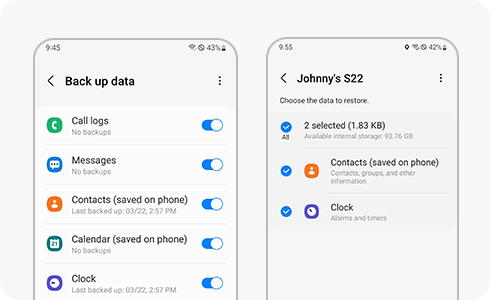
Если вы включите “Автобэкап”, Каждый элемент, который вы активируете, будет автоматически резко резко резко резюмируется каждые 24 часа в соответствии с условиями авто резервного копирования.
Пожалуйста, обрати внимание: Для авто резервного копирования для работы ваше устройство должно заряжаться с выключением экрана и подключено к Wi-Fi.
Чтобы настроить авто резервного копирования, следуйте этим шагам:
1 Откройте свой настройки устройства и нажмите “Samsung Account” в верхней части экрана.
2 Выберите “Samsung Cloud” вариант и нажмите “Резервные данные”. На следующем экране выберите элемент, который вы хотите автоматически.
Пожалуйста, обрати внимание: Доступ к Samsung Cloud или его поддерживаемым функциям может отличаться в зависимости от устройства, ОС и страны.
Предметы, поддерживаемые резервным копированием/восстановлением:
- Телефон: История звонков и сообщений.
- Сообщения: Усовершенствованные сообщения, мультимедийные сообщения и текстовые сообщения (некоторые большие файлы не могут быть резервированы).
- Контакты (сохранены на устройстве): Контакты, адреса электронной почты и визитные карточки.
- Календарь (сохранен на устройстве): расписания, события и задачи.
- Часы: Тревога, мировые часы и таймер.
- Настройки: Настройки доступности, рингтоны (за исключением рингтонов по умолчанию), параметры клавиатуры Samsung, настройки Wi-Fi, парные устройства Bluetooth и всегда в настройках дисплея.
- Домашний экран: макет, обои (исключая обои по умолчанию) и настройки Samsung Dex.
- Программы: Файлы установки и Samsung’S приложения настройки.
- Диктофон: записи.
Пожалуйста, обрати внимание: В зависимости от страны и мобильного перевозчика, некоторые страны или модели могут не поддерживать Samsung Cloud или могут поддержать только некоторые предметы. На наличие точных элементов, проверьте приложение Samsung Cloud на вашем устройстве.
Как сделать резервное копирование Galaxy S23 в Samsung Cloud автоматически
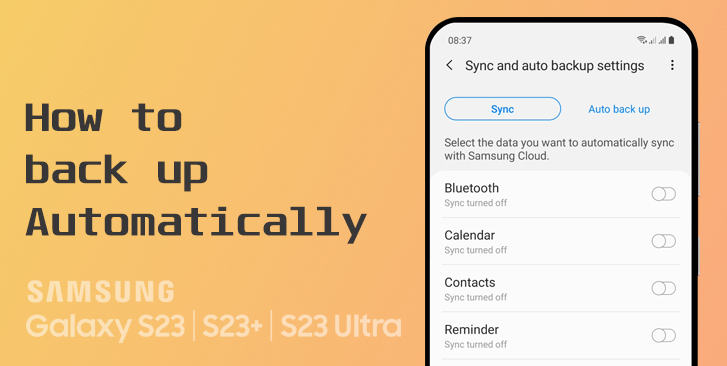
Вы пользователь Samsung Galaxy S23? Если так, вы’в счастье! Одной из замечательных особенностей вашего устройства является облако Samsung, которое позволяет легко резко выполнять и управлять вашими важными данными. В этом посте я’LL объясните, что такое Samsung Cloud, как настроить автоматические резервные копии для Samsung Cloud, и преимущества использования Samsung Cloud для резервного копирования Galaxy S23.
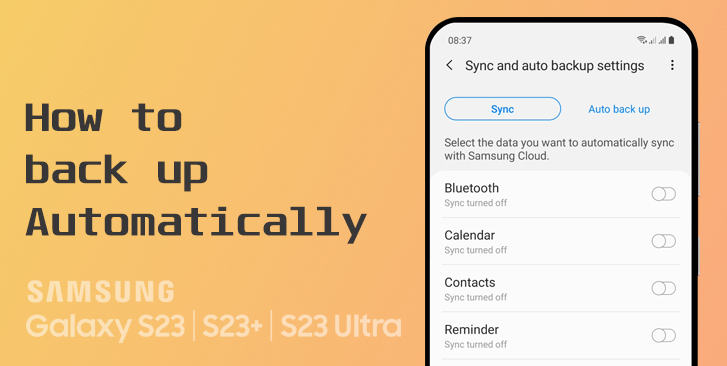
Что такое Samsung Cloud?
Samsung Cloud – это облачная служба хранения и резервного копирования, предлагаемая Samsung. Он предназначен для того, чтобы помочь пользователям устройств Samsung хранить и управлять своими данными, такими как фотографии, видео, контакты и многое другое. Samsung Cloud предлагает пользователям 15 ГБ бесплатного хранения, которое можно обновить до 200 ГБ за плату.
Шаги, чтобы резервное копирование вашей Galaxy S23 в Samsung Cloud
Настройка автоматических резервных копий в Samsung Cloud быстро и просто. Здесь’S, как это сделать:
- Отправиться в Настройки, Прокрутите вниз и выберите Счета и резервное копирование.
- Под Samsung Cloud, кран Резервные данные.
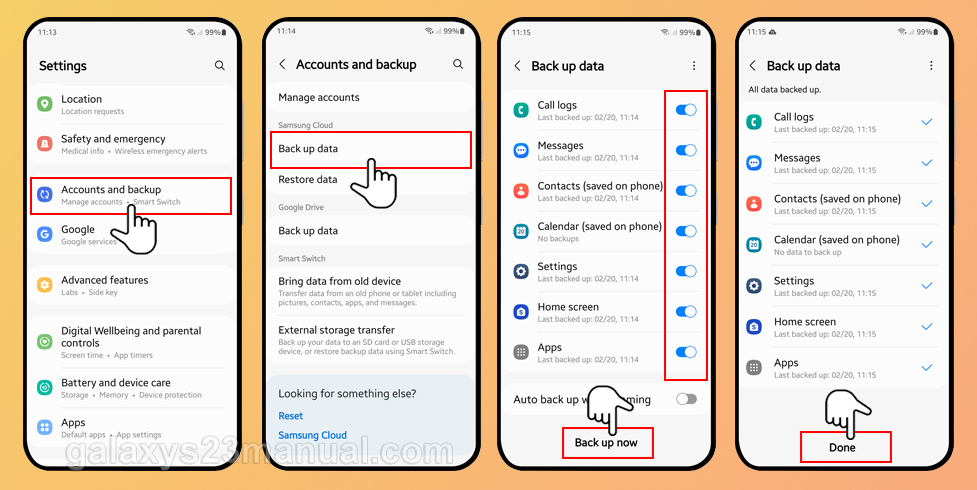
- Включить элемент (ы) вы’D любить быть резервным, затем нажмите Отступить сейчас.
- Подождите на мгновение, пока выполняется процесс резервного копирования.
- После завершения уведомления появится уведомление о том, что процесс был завершен. Затем нажмите Сделанный.
Как включить автоматическое обратно на вашем телефоне
Если вы включите функцию автоматического резервного копирования в Samsung Cloud, ваши данные автоматически резковынуты один раз в 24 часа, если ваш телефон заряжается и подключен к сети Wi-Fi. Экран также должен быть отключен в течение как минимум одного часа.

- Отправиться в Настройки, Прокрутите вниз и выберите Счета и резервное копирование.
- Нажмите «Управление учетной записью» и включите Данные автоматической синхронизации.
Примечание: Если опция автоматического резервного копирования не отображается, ваш оператор не поддерживает эту функцию.
Что’сидеть! С этого момента ваши данные будут автоматически резервированы до Samsung Cloud.
Как управлять Samsung Cloud
Управление Samsung Cloud также легко. Вот несколько советов, которые помогут вам управлять вашими данными на Samsung Cloud:
- Чтобы просмотреть ваши резервные данные, откройте приложение Samsung Cloud на вашем устройстве.

- Чтобы освободить место на облаке Samsung, удалите ненужные данные или обновите план хранения.
- Чтобы восстановить ваши данные на новое устройство Samsung, просто войдите в свою учетную запись Samsung и следуйте побуждениям для восстановления ваших данных после выполнения жесткого сброса.
Преимущества использования Samsung Cloud для отступления BP на Galaxy S23
Есть несколько преимуществ для использования Samsung Cloud для резервного копирования ваших данных на вашей Galaxy S23. Вот несколько:
- Душевное спокойствие: с автоматическими резервными копиями Samsung Cloud, вы надеваете’Т должен беспокоиться о потере важных данных, если что -то случится с вашим устройством.
- Легкий доступ: вы можете получить доступ к своим резервным данным из любого места, если у вас есть подключение к Интернету.
- Гибкость хранения: если вам нужно больше хранения, вы можете легко обновить свой план, чтобы удовлетворить ваши растущие потребности данных.
- Бесплатная передача устройства: если вы получите новое устройство Samsung, вы можете легко перенести свои данные из Samsung Cloud на новое устройство.
Заключение
Резервное копирование вашей Galaxy S23 в Samsung Cloud – это быстрый и простой способ обеспечить безопасность и доступные ваши важные данные. С помощью автоматического резервного копирования и простого управления вы можете быть уверены, что ваши данные безопасны и доступны, когда вам это нужно. Итак, воспользуйтесь этой замечательной функцией и начните резервное копирование ваших данных в Samsung Cloud сегодня!


